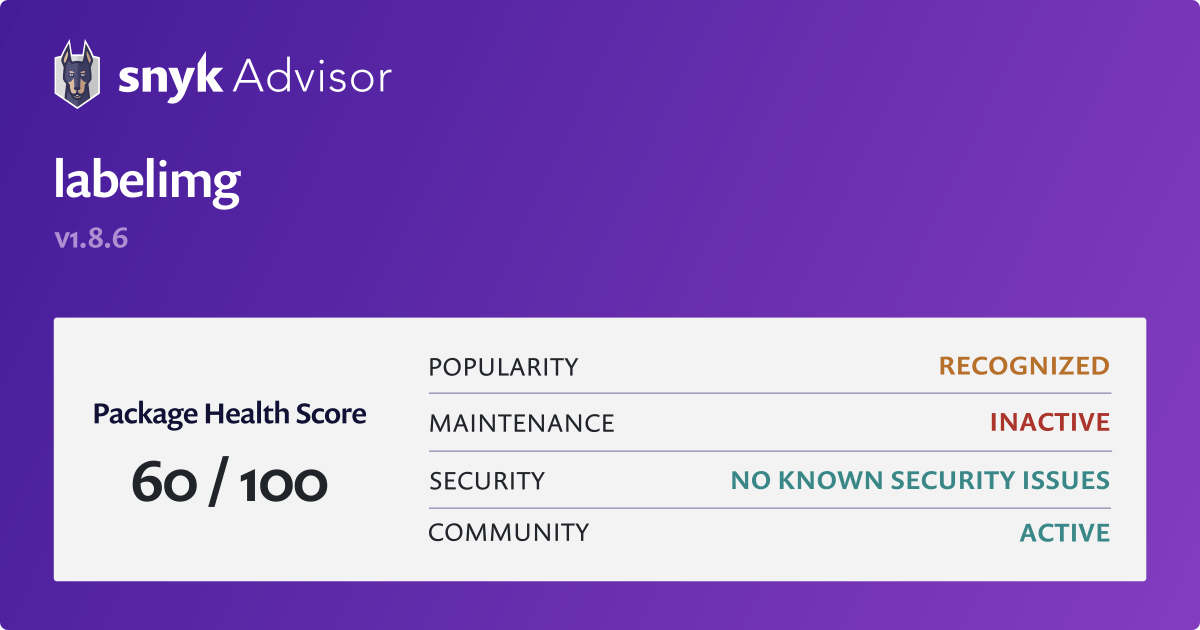
『LabelImg』使用小技巧
·
文件夹切换
需要注意我们在更换切换图像文件夹(Open Dir)之后,也要切换标注文件的保存文件夹(Change Save Dir)
快捷键
| 快捷键 | 功能 |
|---|---|
| ctrl + o | 打开文件 |
| ctrl + = | 原始大小 |
| ctrl + u | 打开目录 |
| ctrl + F | 适应窗口 |
| ctrl + r | 更改保存目录 |
| ctrl + E | 编辑标签 |
| ctrl + s | 保存 |
| ctrl + shift + o | 打开的文件夹只显示.xml文件 |
| ctrl + L | boxlineColor |
| ctrl + shift + s | 另存为 |
| ctrl + J | 编辑框 |
| ctrl + shift + F | 适应宽度 |
| ctrl + D | 复制框 |
| d | 下一张图片 |
| ctrl + H | 隐藏所有框 |
| a | 上一张图片 |
| ctrl + A | 显示所有框 |
| space | 标记当前图片已标记 |
| ctrl + + | 放大 |
| w | 画框 |
| Delete | 删除框 |
常用 :
CTRL + J 编辑框
CTRL + E 编辑标签
CTRL + S 保存标注
w 画框
a d 移动上下图片
默认标签
我们可以使用 Use default label ,避免重复命名
自动保存
View - > Auto saving,这样切换文件时就不用总是点保存了
高级模式(advanced mode)
切换方式(ctrl + shift + A)鼠标点击直接画框,任意键切图,很方便
注:也可以买个数位板,打标签很方便
更多推荐
 已为社区贡献3条内容
已为社区贡献3条内容







所有评论(0)